最近一些使用win11系统的用户发现他们的电脑只显示以太网,而无线局域网(wlan)无法显示。这使得网络类型相对较为单一,尤其是无线网络经常无法使用。出现这个问题的原因有很多种,下面总结了五种比较常见的问题和对应的解决方法,希望能帮助大家解决这个问题。请跟随以下步骤进行操作:
win11电脑只有以太网不显示WLAN怎么解决
方法一:路由器问题
1、 确认问题是否与Wi-Fi有关,可以用手机连接Wi-Fi进行检查。
2、 如果不是Wi-Fi问题,则很可能是无线网络接口损坏了,需要对路由器进行维修或更换。
方法二:关闭了wifi网络服务项目
1、 首先打开开始菜单,并进入设置。
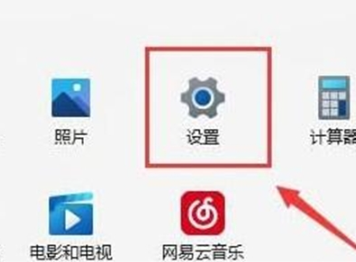
2、 选择疑难解答。
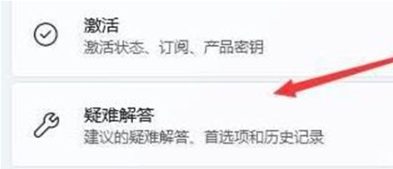
3、 在列表中选择其他疑难解答。
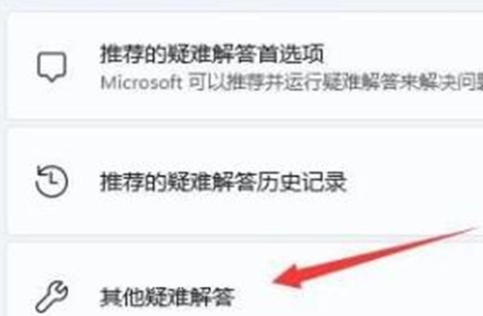
4、 点击运行右边的Internet连接即可开始诊断。
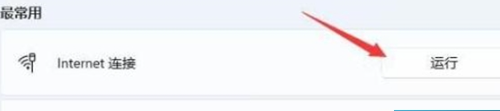
方法三:缺乏近期的网口驱动程序
1、首先打开开始菜单,搜索并打开设备管理器。
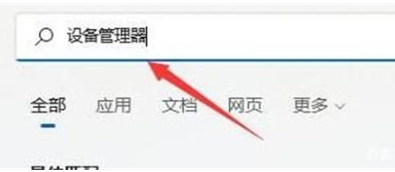
2、找到网络电源适配器下的无线网卡设备,右键点击并选择更新驱动程序。
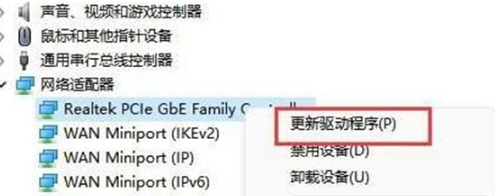
3、选择自动搜索驱动程序以便让计算机自动搜索并安装必要的驱动程序。
方法四:服务设置
1、首先点击开始菜单或搜索按钮。
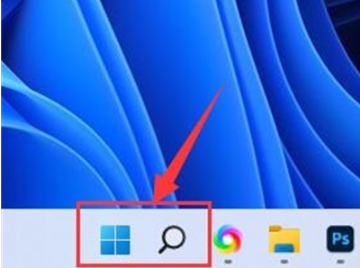
2、搜索并打开服务。
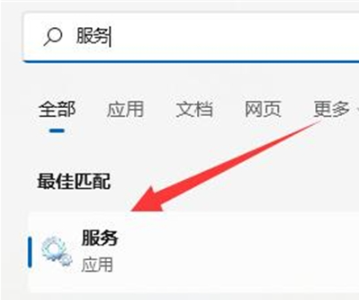
3、在服务列表中,找到 WLANAutoConfig服务并双击打开。
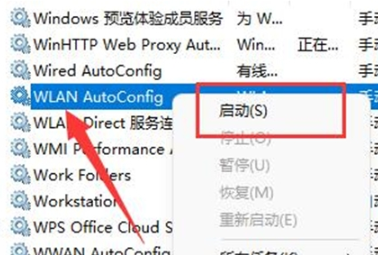
4、将启动类型改为自动,并点击下方的启动按钮。
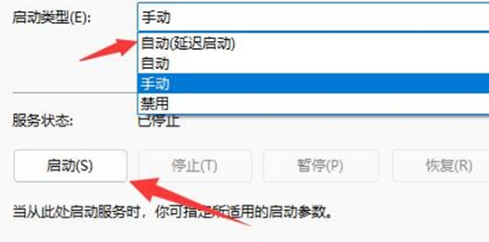
5、最后点击确定保存更改,并重新启动计算机,这样就应该可以看到Wi-Fi图标了。
方法五:网络重置
1、首先打开设置,进入网络和Internet。
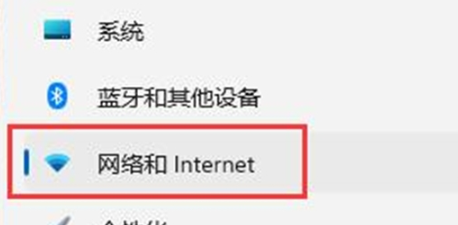
2、在其中选择高级网络设置。
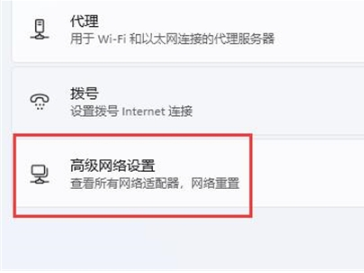
3、点击网络重置。
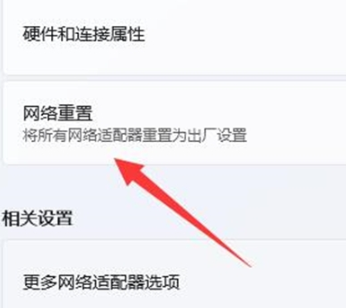
4、最后点击立即重置即可解决问题。(电脑会自动重启,记得保存文件)
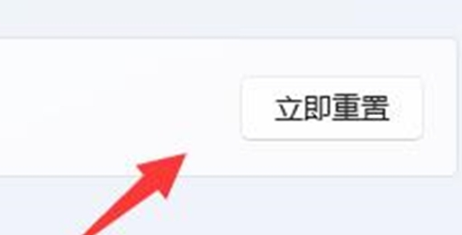
以上就是win11电脑只有以太网不显示WLAN怎么解决?详情的详细内容,更多请关注php中文网其它相关文章!

每个人都需要一台速度更快、更稳定的 PC。随着时间的推移,垃圾文件、旧注册表数据和不必要的后台进程会占用资源并降低性能。幸运的是,许多工具可以让 Windows 保持平稳运行。

Copyright 2014-2025 //m.sbmmt.com/ All Rights Reserved | php.cn | 湘ICP备2023035733号